2019-08-16 10:03:22
夜景照片有的时候点缀一些星空会更美,今天小编就为各位分享的是PS怎么给夜空加星星。
1、首先将你的照片导入到PS中,同时新建一个图层1,按ALT+DEL快速填充为黑色。
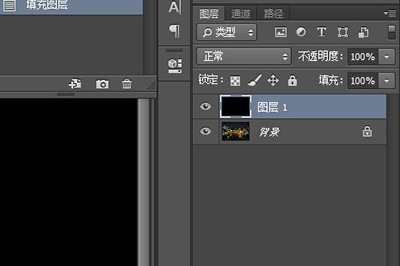
2、在图层1上添加【滤镜】-【杂色】-【添加杂色】,调整数量,弄出最初的星空图。
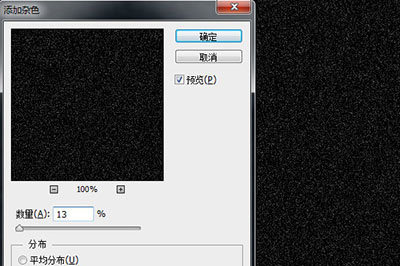
3、再次添加【滤镜】-【模糊】-【高斯模糊】,半径建议不要超过10像素
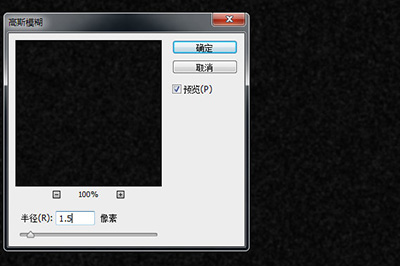
4、点击图层下方【创建新的填充或调整图层】-【色阶】,将黑色灰色白色箭头分别靠拢并调制左边,直到黑色画面出现点点繁星的效果为止。
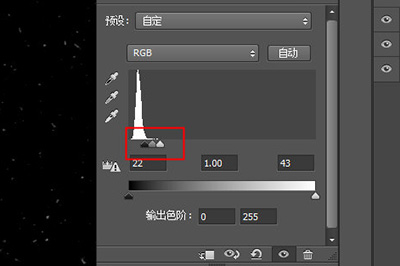
5、 调整好之后我们将图层1的混合模式改为【滤色】。夜空的星星就出现了。

6、最后我们在图层1上建立蒙板,并用画笔工具将除了星空以外其他的部分进行涂抹即可。
